Après avoir sélectionné le bon produit eSIM et compris comment fonctionne l'eSIM, vous commencez enfin vos projets de voyage à l'étranger. Cependant, en arrivant à destination, vous découvrez avec désespoir qu'il n'y a pas de réseau et que l'eSIM ne répond pas. Cela peut être incroyablement frustrant !
Ne vous inquiétez pas, cet article vous fournira un guide professionnel pour vous aider à résoudre les problèmes de transfert d'eSIM qui ne fonctionnent pas, que vous utilisiez un iPhone ou un téléphone Android. Continuez à lire pour vous assurer de profiter pleinement de votre voyage !
Raisons courantes de l'échec d'activation de l'eSIM
Si vous essayez d'installer une eSIM sur un iPhone ou un iPad, vous pourriez rencontrer un message d'erreur indiquant "Impossible d'activer l'eSIM. Vous pouvez réessayer ou contacter votre opérateur pour obtenir de l'aide." Plusieurs raisons courantes peuvent expliquer pourquoi votre eSIM ne fonctionne pas correctement :
- Incompatibilité de l'appareil : Tous les appareils ne prennent pas en charge l'eSIM. Assurez-vous que votre appareil, comme votre iPhone ou votre téléphone Samsung, est compatible avec la technologie eSIM. Consultez le site web du fabricant pour une liste des modèles pris en charge.
- Verrouillage par l'opérateur : Si votre appareil est verrouillé à un opérateur spécifique, vous pourriez ne pas être en mesure d'activer une eSIM d'un autre opérateur. Assurez-vous que votre appareil est déverrouillé avant d'essayer d'activer une nouvelle eSIM.
- Activation incorrecte : Parfois, le processus d'activation de l'eSIM peut ne pas être terminé correctement. Cela peut se produire si vous ne suivez pas les instructions fournies par votre opérateur. Par exemple, si vous scannez incorrectement le code QR, cela peut entraîner un échec d'activation.
Si vous avez écarté ces problèmes et que votre eSIM ne fonctionne toujours pas, ne vous inquiétez pas. Les sections suivantes fournissent des solutions détaillées pour vous aider à résoudre le problème. Assurez-vous d'avoir un bon signal et suivez ces étapes pour que votre eSIM fonctionne. Vous pouvez également vous référer à ce guide pour résoudre l'erreur "Ce code n'est plus valide" si cette invite apparaît après l'installation de l'eSIM.

Solution 1 : Activer/désactiver le mode Avion
Parfois, la raison pour laquelle votre eSIM ne fonctionne pas est due à une connexion Internet instable qui vous empêche de télécharger et d'installer votre eSIM. Une solution rapide et simple consiste à activer, puis à désactiver le mode Avion. Cette action peut réinitialiser vos connexions réseau et pourrait aider à résoudre le problème. Voici comment procéder :
Étape 1 : Accédez à l'application Réglages de votre appareil, recherchez le Mode Avion et activez l'interrupteur pour l'allumer. Cela désactivera toutes les connexions sans fil.
Étape 2 : Laissez le mode Avion activé pendant environ 10 à 15 secondes. Cela donne à votre appareil suffisamment de temps pour réinitialiser ses connexions réseau.
Étape 3 : Désactivez à nouveau l'interrupteur pour désactiver le mode Avion. Cela réactivera toutes les connexions sans fil, y compris votre Internet et vos données cellulaires.
Après avoir effectué ces étapes, essayez à nouveau d'activer votre eSIM. Cette méthode simple aide souvent à résoudre les problèmes liés à une connexion Internet instable, permettant à votre eSIM d'être téléchargée et installée correctement. Si votre eSIM ne fonctionne toujours pas sur votre iPhone ou tout autre appareil, passez à la solution suivante pour un dépannage approfondi.
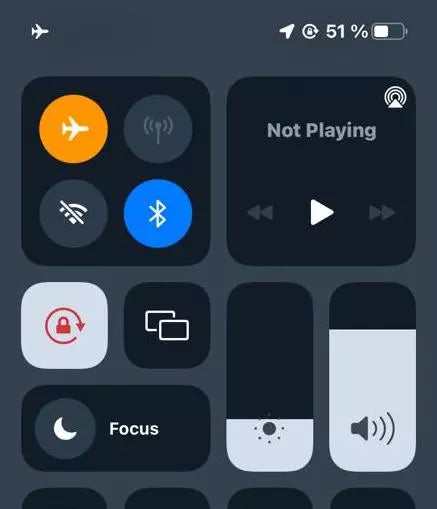
Solution 2 : Assurer une activation correcte de l'eSIM
Parfois, les cartes eSIM peuvent ne pas fonctionner correctement sur les appareils iPhone ou Android parce que vous ne les avez pas utilisées correctement ou ne les avez pas activées de la bonne manière. Par exemple, vous n'avez peut-être pas scanné correctement le code QR fourni par le fournisseur eSIM, ce qui a entraîné l'affichage d'un profil eSIM non valide sur votre appareil ou l'absence de l'option eSIM. Dans de tels cas, il est recommandé de lire attentivement les deux guides suivants pour vous assurer que vous utilisez correctement l'eSIM sur votre téléphone.
De plus, il est probable que vous ayez oublié d'activer l'itinérance des données sur votre iPhone ou Android, ce qui entraîne l'échec de l'activation de l'eSIM. Si vous n'utilisez pas une carte eSIM prise en charge par l'opérateur local, vous devrez activer l'itinérance des données.
- Utiliser les cartes eSIM sur iPhone : Tout ce que vous devez savoir
- Comment utiliser une carte eSIM sur les téléphones Android [Tutoriel complet]
Solution 3 : Redémarrer votre appareil
Le redémarrage de votre appareil peut résoudre de nombreux problèmes techniques, y compris les problèmes d'activation de l'eSIM. En effet, un redémarrage efface les caches temporaires, réinitialise les connexions réseau et recharge les processus système.
Parfois, des applications ou des réglages sur votre appareil peuvent entrer en conflit avec le processus d'activation de l'eSIM. Le redémarrage de votre appareil ferme toutes les applications et services en cours d'exécution, évitant ainsi ces conflits. De plus, certaines mises à jour du système ou modifications de configuration peuvent nécessiter un redémarrage pour prendre pleinement effet. En redémarrant votre appareil, vous vous assurez que toutes les mises à jour et modifications sont correctement appliquées, ce qui peut aider à résoudre les problèmes d'activation de l'eSIM.
Voici comment redémarrer votre appareil :
Pour iPhone X ou ultérieur :
Étape 1 : Appuyez et maintenez le bouton latéral et l'un des boutons de volume jusqu'à ce que le curseur d'extinction apparaisse.
Étape 2 : Faites glisser le curseur et attendez 30 secondes que votre appareil s'éteigne.
Étape 3 : Une fois l'appareil éteint, appuyez et maintenez à nouveau le bouton latéral jusqu'à ce que le logo Apple apparaisse.
Pour les appareils Android :
Étape 1 : Appuyez et maintenez le bouton d'alimentation de votre appareil jusqu'à ce qu'un menu apparaisse à l'écran.
Étape 2 : Dans le menu qui apparaît, appuyez sur Redémarrer ou Reboot. Si votre appareil n'a pas d'option de redémarrage, appuyez plutôt sur Éteindre.
Étape 3 : Une fois l'appareil éteint, rallumez-le en appuyant et en maintenant le bouton d'alimentation jusqu'à ce que l'écran s'allume.
Solution 4 : Réinstaller le profil eSIM
Si les méthodes précédentes n'ont pas fonctionné, vous devrez peut-être supprimer le profil eSIM existant et en réinstaller un nouveau.
Suivez ces étapes pour réinstaller en toute sécurité un profil eSIM depuis votre appareil iOS :
Étape 1 : Sur votre iPhone, appuyez sur l'application Réglages pour l'ouvrir.
Étape 2 : Faites défiler vers le bas et recherchez Données cellulaires ou Données mobiles, puis appuyez dessus.
Étape 3 : Localisez le forfait eSIM que vous souhaitez supprimer et appuyez dessus.
Étape 4 : Faites défiler vers le bas et appuyez sur Supprimer le forfait cellulaire ou Supprimer le forfait mobile. Confirmez la suppression lorsque vous y êtes invité.
Étape 5 : Retournez dans Réglages, faites défiler vers le bas pour trouver Données cellulaires ou Données mobiles afin de rajouter votre eSIM.

Solution 5 : Mettre à jour les paramètres de l'opérateur
Les mises à jour des paramètres du fournisseur de réseau permettent à votre opérateur de mettre à jour le réseau et les paramètres associés pour améliorer la connectivité et les performances du réseau mobile. Ces mises à jour peuvent également ajouter la prise en charge de nouvelles fonctionnalités, telles que la 5G ou les appels Wi-Fi. Voici comment mettre à jour manuellement les paramètres de l'opérateur.
Pour iPhone :
Étape 1 : Assurez-vous que votre iPhone est connecté à un réseau Wi-Fi ou cellulaire.
Étape 2 : Ouvrez l'application Réglages sur votre iPhone. Appuyez sur Général, puis sur Informations.
Étape 3 : Faites défiler jusqu'à Opérateur. Si une nouvelle mise à jour est disponible, vous verrez une option de mise à jour. Sinon, vous verrez les paramètres actuels de l'opérateur ou le numéro de version. Appuyer sur le numéro de version peut fournir plus de détails sur l'opérateur.

Pour Android :
Étape 1 : Accédez à l'application Paramètres sur votre appareil Android.
Étape 2 : Appuyez sur Plus, puis sélectionnez Réseaux mobiles.
Étape 3 : Appuyez sur Paramètres de l'opérateur, puis sélectionnez Mettre à jour le profil. Cela mettra à jour votre appareil avec les derniers paramètres de l'opérateur s'ils sont disponibles.

Solution 6 : Vérifier les paramètres réseau
Si vous rencontrez toujours des problèmes avec votre eSIM, vous pouvez essayer de réinitialiser vos paramètres réseau. Cela peut supprimer toutes les données ou paramètres corrompus qui pourraient interférer avec votre eSIM, aidant ainsi à résoudre des problèmes comme le transfert eSIM qui ne fonctionne pas. Cependant, sachez que cela effacera tous vos mots de passe Wi-Fi enregistrés et vos préférences cellulaires, alors assurez-vous de les sauvegarder avant de continuer.
Pour iPhone :
- Ouvrez l'application Réglages.
- Appuyez sur Général.
- Sélectionnez Transférer ou Réinitialiser l'iPhone.
- Appuyez sur Réinitialiser, puis sur Réinitialiser les réglages réseau.
Pour Android :
- Ouvrez l'application Paramètres.
- Allez dans Système.
- Appuyez sur Options de réinitialisation.
- Sélectionnez Réinitialiser les paramètres Wi-Fi, mobile et Bluetooth.
Solution 7 : Contacter votre opérateur
Si vous avez essayé toutes les solutions précédentes et que votre eSIM ne fonctionne toujours pas, l'étape suivante consiste à contacter votre opérateur. Parfois, le problème peut être lié au réseau de votre opérateur ou aux paramètres de votre compte, et eux seuls peuvent fournir le support ou les corrections nécessaires.
Votre opérateur a accès à des détails et des outils spécifiques qui peuvent aider à résoudre les problèmes liés au non-fonctionnement de l'eSIM. Ils peuvent vérifier les paramètres de votre compte, mettre à jour votre profil eSIM à distance, ou fournir des informations s'il y a un problème avec leur réseau.
Informations à préparer avant de contacter votre opérateur
- Modèle de l'appareil : Connaissez le modèle exact de votre appareil (par exemple, iPhone 13, Samsung Galaxy S21).
- ICCID de l'eSIM : Vérifiez l' ICCID de l'eSIM sur votre appareil. Ce numéro est essentiel pour le dépannage et se trouve généralement dans les réglages sous Données cellulaires ou Données mobiles.
- Messages d'erreur : Notez tous les messages ou codes d'erreur que vous avez reçus pendant le processus d'activation.
- État actuel du réseau : Soyez prêt à décrire l'état actuel de votre réseau, y compris si vous avez des problèmes de connectivité avec le Wi-Fi ou les données cellulaires.
Si vous utilisez un produit MicroEsim et avez besoin d'aide, vous pouvez contacter directement l'équipe de support MicroEsim via leur site web officiel. Ils offrent un support dédié pour leurs produits et peuvent vous aider à résoudre tout problème que vous pourriez rencontrer avec votre eSIM.
Bonus : Utiliser une eSIM fiable pour éviter les problèmes potentiels
Gérer les problèmes d'eSIM peut être frustrant, surtout si vous devez constamment résoudre des problèmes. Pour éviter de nombreux problèmes courants, envisagez d'utiliser un fournisseur d'eSIM fiable qui offre une expérience sans tracas. Une marque d'eSIM fiable peut vous faire gagner du temps et des ennuis en offrant une configuration fluide et un excellent service.
Opter pour un fournisseur d'eSIM de haute qualité comme MicroEsim vous aide à éviter de nombreux problèmes potentiels. Voici quelques avantages clés.
- Pas de KYC électronique requis : Avec MicroEsim, vous n'avez pas à passer par des processus de vérification d'identité compliqués. Cela simplifie votre achat et votre configuration.
- Large compatibilité des appareils : MicroEsim prend en charge une large gamme d'appareils, garantissant que vous pouvez l'utiliser avec votre smartphone, tablette ou d'autres gadgets compatibles.
- Support client personnalisé : L'équipe de support envoie vos codes QR eSIM directement par e-mail, ce qui facilite la configuration de vos eSIM sans délai.
- Performances fiables : Profitez de signaux stables et d'un accès Internet 5G rapide. Même si vous épuisez vos données à haute vitesse, vous aurez toujours accès à Internet à une vitesse réduite, de sorte que vous ne serez jamais complètement hors ligne.

En résumé
Résoudre les problèmes d'eSIM qui ne fonctionnent pas peut être simple avec les bonnes étapes, de la réinitialisation de vos paramètres réseau au contact de votre opérateur. Cependant, pour une expérience sans tracas, envisagez d'essayer MicroEsim. Sans eKYC, avec une large compatibilité d'appareils et un excellent support client, MicroEsim garantit que votre eSIM fonctionne de manière transparente. Prêt pour une connexion fluide ? Explorez MicroEsim dès aujourd'hui !








